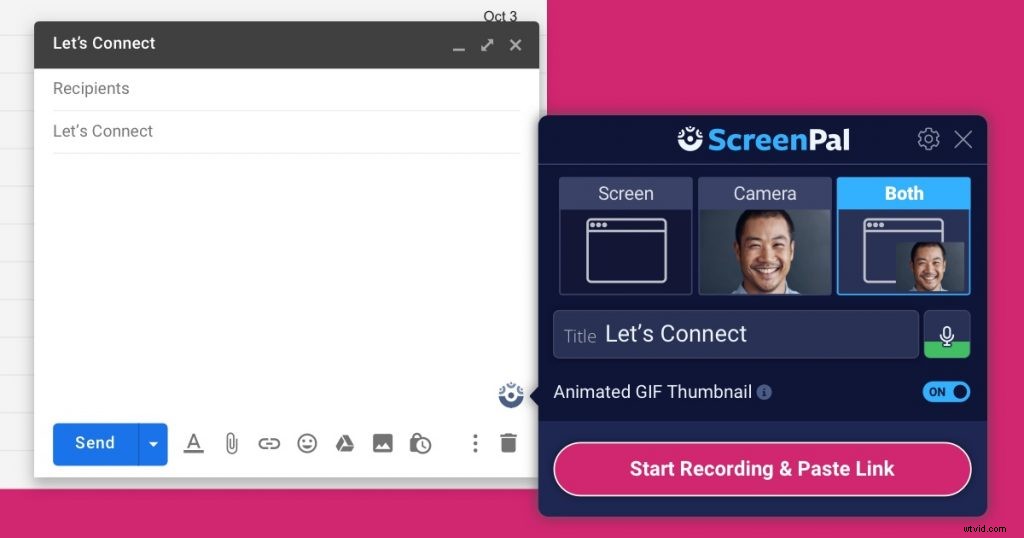直接仕事に戻る場合でも、まだ離れている場合でも、ハイブリッド環境で働く人の数が増えている場合でも、チームや同僚とのコミュニケーション方法は変わりました。非同期通信は新しい概念ではありませんが、相互に通信する方法、および仕事を遂行するためだけに調整するツールの数は増え続けています。
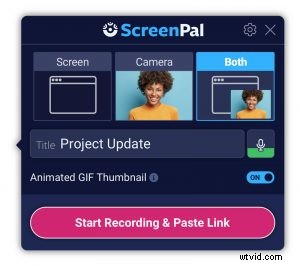 会議の数を減らして、自分の仕事(そして人生!)にもっと時間を割けるとしたらどうでしょう。それでも、チームとの個人的な関係を構築し、すべて自分のスケジュールで明確かつ効果的にコミュニケーションを取りますか?
会議の数を減らして、自分の仕事(そして人生!)にもっと時間を割けるとしたらどうでしょう。それでも、チームとの個人的な関係を構築し、すべて自分のスケジュールで明確かつ効果的にコミュニケーションを取りますか?
そこで、ScreenPalが登場します。ScreenPalは、作業場所での非同期ビデオメッセージング用に構築されています。 ScreenPalはビデオメッセージングアシスタントであり、入力したテキストボックスやコメントフィールドをすばやく本物のビデオメッセージに変えることができます。
ScreenPalは、Screencast-O-Maticのビデオメッセージング用の新しいChrome拡張機能です。 ScreenPalをインストールすると、すでに使用しているアプリ内からビデオメッセージを録画して共有できるようになります。クリック、録音、共有だけで、別のツールを操作する必要はありません。
では、どのようにしてScreenPalを最大限に活用でき、ScreenPalはどのように1日を最大限に活用できるのでしょうか。
1。会議をビデオに置き換える
私たちは仕事のかなりの時間を会議に費やしていますが、その時間の多くは生産的ではありません。最近調査した64%の人が、会議に費やす時間の半分未満が適切であると答えました。 彼らや彼らの仕事に。また、70%以上が、カレンダーがどれほど忙しく予約されているかを考えると、すべての人に役立つ会議のスケジュール設定に苦労しています。*
そのため、自分ができる以上のことを言いたい、またはメールを送りたいと思っていても、コミュニケーションのために会議をスケジュールする必要がない場合は、ScreenPalを使用できます。
プロジェクトの詳細をチームに伝える必要がありますか?コンセプトを提示し、あなたの考えを説明してみませんか?プロジェクトのステータスを更新しますか?使用する生産性ツールまたはプロジェクト管理ツールを開き、ScreenPalアイコンをクリックして、画面、Webカメラ、またはその両方を記録し、クリックするだけでビデオをチームと共有します。チームメイトは、自分に合った時間に動画を視聴し、同じアプリでScreenPalを使用して返信することもできます。
2。ビデオメールを送信する
その電子メールスレッドが非常に長くなり始めているとき、複雑なアイデアを伝えようとしているとき、または本物の紹介をしたいとき、電子メールのビデオメッセージングを使用すると、会話の感覚を維持しながら、明確かつ効率的に通信できます。メールが提供します。
イントロを入力してからScreenPalアイコンをクリックして、Webカメラを介して自分自身を記録するか、通信しようとしている内容に応じて画面を記録することができます。電子メールのビデオを使用すると、やりとりを減らし、長い電子メールスレッドを個人的でプロフェッショナルなクイックビデオに置き換えることができます。
3。友好的なフィードバックを提供する
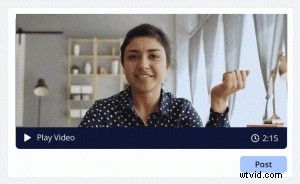 同僚にフィードバックを入力するのに永遠に時間を費やしていることに気付いたことがありますか?正しいトーン?また、これを回避するために多大な労力を費やしたにもかかわらず、メールが誤って解釈されていることに気づきましたか?
同僚にフィードバックを入力するのに永遠に時間を費やしていることに気付いたことがありますか?正しいトーン?また、これを回避するために多大な労力を費やしたにもかかわらず、メールが誤って解釈されていることに気づきましたか?
ScreenPalは、通常入力して共有する場所にビデオフィードバックを記録できるようにすることで、この問題を解決します。あなたの同僚はあなたとあなたの表現を見て、あなたの声のトーンを聞き、そしてあなたはあなたが直接会うのと同じように、友好的で前向きでプロフェッショナルな方法であなたのフィードバックを伝えることができます。
非同期ビデオフィードバックを提供することで、あなたとあなたのチームメイトの両方が最も効率的かつ生産的になり、会議のスケジュールを立てたり、テキストのコンテキストが欠落するリスクを冒したりする代わりに、都合のよい時間にフィードバックを送受信できます。
4。表示して伝える
複雑な情報を伝達したり、特定のドキュメントやアセットを確認したりする場合は、ScreenPalを使用して画面を記録し、説明しながら話している内容を示します。 ScreenPalを使用して、投稿時にデザインコンプの簡単なビデオ概要を含めたり、AsanaやTrelloなどのお気に入りのプロジェクト管理アプリでプロジェクトの概要を説明したり、JiraやGitHubなどのアプリのバグを文書化して開発者に見せたりすることができます。それを再現するためのステップをチーム化します。また、受信者が復習を必要とする場合は、いつでも戻ってビデオを見ることができます。
5。ビデオメッセージを送信する場所を制御する
ScreenPal Chrome拡張機能をインストールすると、ブラウザベースのアプリのすべてのテキストボックスとコメントフィールドにScreenPalアイコンが表示されます。ビデオメッセージを頻繁に記録および送信したいアプリ(メール、プロジェクト管理、ワークフロー、生産性アプリなど)と、ビデオを記録したくないアプリがあります。
入力時にアイコンを表示したくない特定のサイトでScreenPalを非表示にすることを選択できます。 ScreenPalアイコンの左側にある[X]をクリックするだけで、特定のサイトまたはアプリでScreenPalを常に非表示にできます。 ScreenPal拡張機能を固定して、任意のWebサイトのScreenPalを簡単に非表示または表示することもできます。
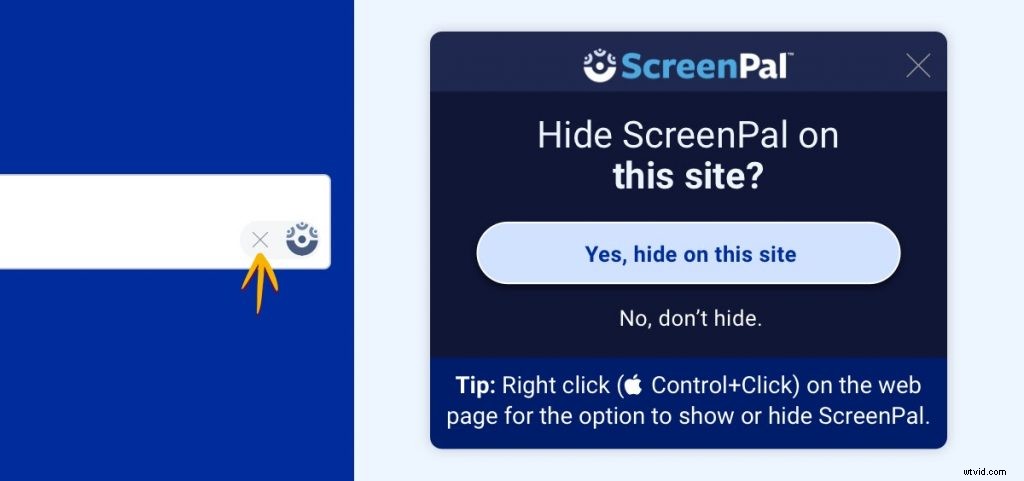
もちろん、私たちの時代にはまだ会議や同期通信があります。結局のところ、私たちは社会的存在であり、一部の会話はリアルタイムで行うのが最適です。しかし、ビデオメッセージングは、時間を節約し、生産性を向上させ、そして何よりも、職場での関係を構築および強化する可能性を秘めています。
*調査結果は、2021年12月から2022年1月の間に独立した第三者が実施した1,064人のScreencast-O-Maticユーザーの調査結果です。